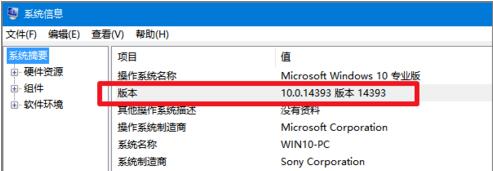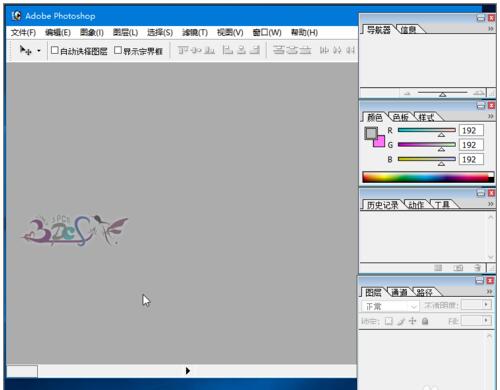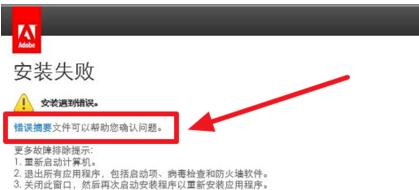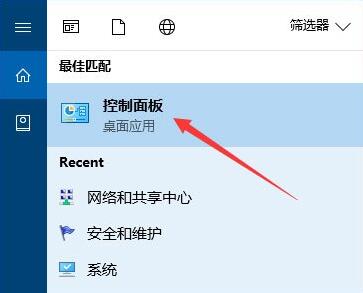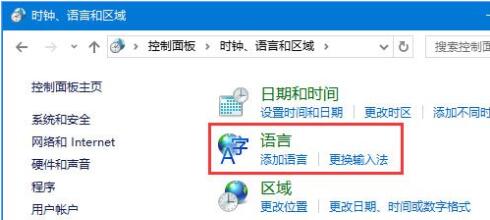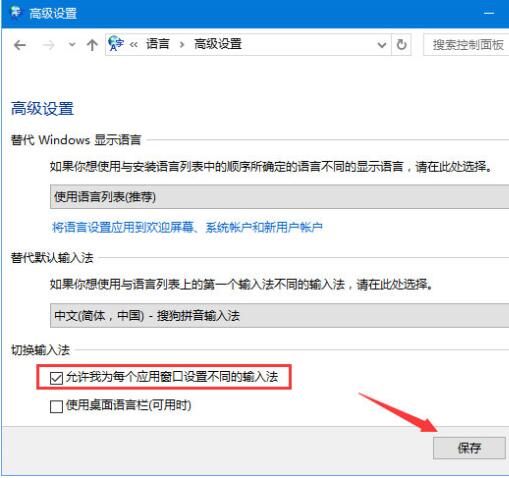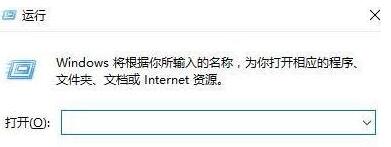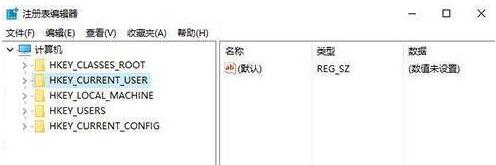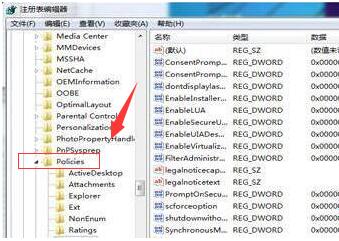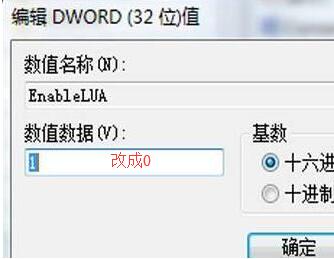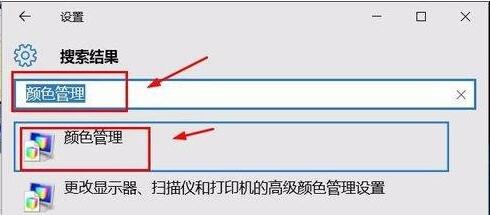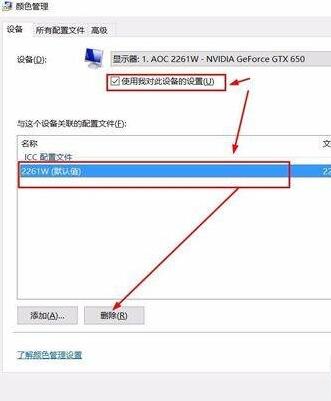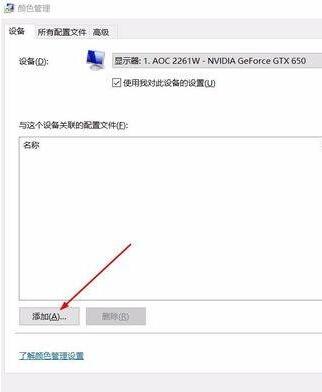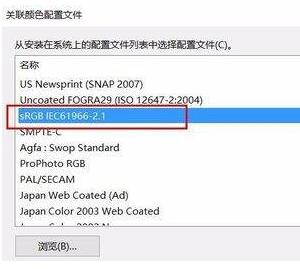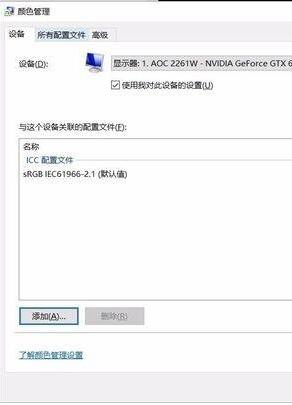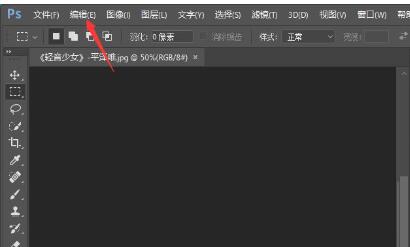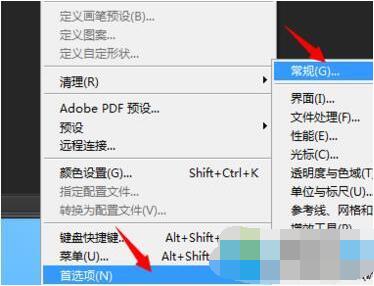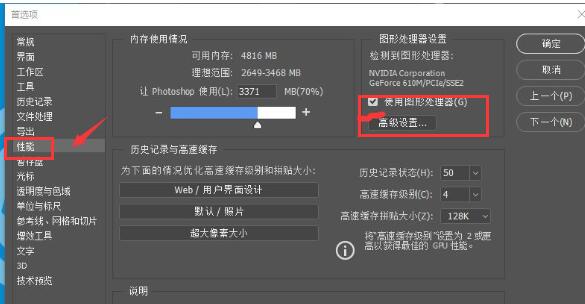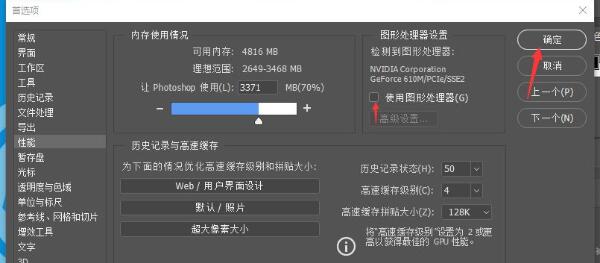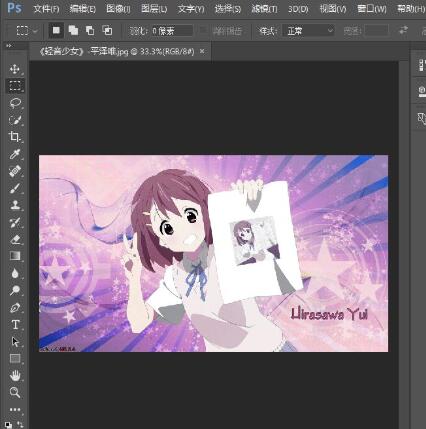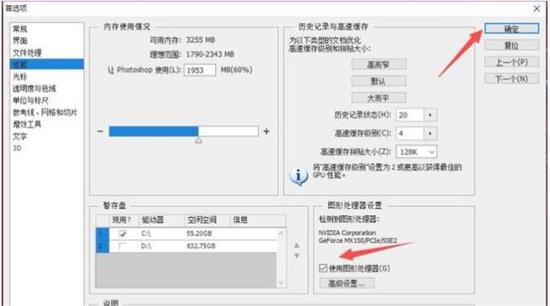Photoshop这款图像处理工具在Win10上会碰上各种问题,有时无法安装,有时安装后无法使用,有时打开会提示“Configuration error”。即使有时能使用,但是把图片拖到PS图标后却无法打开,或者白色图片变成黄色,或者打不开图片。出现这么多问题是什么原因?如何解决?Win10和PS的兼容性可能是一个问题,也可能是Win10的版本不够高,导致绿色免安装版的PS无法安装在Win10系统上。下面来看看Win10系统中PS运行的种种不适和解决方法。
Win10安装photoshop失败无法运行
首先若是全新安装的windows10系统,不是从以前低版本Windows升级到Win10的,可以将系统进行更新到最新。
在windows10 1607以前版本是无法打开Photoshop绿色版本的,当升级到1607版本后,可以顺序执行了,当然高版本的Photoshop安装也不是问题了。
若是在旧版本Windows系统上升级到windows10,原来系统也安装了Photoshop cs6、lr5等,升级后却不无法运行Photoshop cs6、lr5。
这需要将的原来旧版本Photoshop删除清理干净,需要使用到Adobe Creative Suite Cleaner Tool这款Adobe开发的专用工具。
Win10系统无法打开Photoshop提示“Configuration error”的解决方法
1、在开始菜单中找到PS,全名是Adobe Photoshop。
2、右击PS,选择“以管理员身份运行”。
3、然后就可以顺利打开PS。
当然除了上面的打开方式,大家也可以在桌面上PS图标以管理员身份打开,想要双击就能打开的朋友(始终以管理员身份打开),那么可以在属性中勾选“以管理员身份运行此程序”
Win10无法运行PS CS2解决方法
1、按下Win+Q 组合件 呼出小娜搜索框,在搜索框中输入: 控制面板 ,在搜索结果中点击【控制面板】;
2、打开控制面板后,点击【时钟、语言和区域】按钮,如图:
3、在打开的界面右侧点击【语言】按钮;
4、打开语言设置界面后在左侧点击【高级设置】按钮;
5、在右侧勾选【允许我为每个应用窗口设置不同的输入法】,勾选后点击右下角的【保存】按钮保存设置即可!
6、设置后即可正常运行ps cs2 ,如果仍旧无法运行则可以在ps cs2程序上单击右键,选择 “属性”,在兼容性选卡下勾选“以兼容性模式运行”,然后在下拉菜单中选择【windows 7】点击确定即可!
Win10图片不能拖拽到PS或者图片拖到PS后无法打开的解决方法
1、打开运行:运行是windows系统自带的一个工具,打开它的方式有很多,包括开始菜单、控制面板等途径都是可以直接打开的,小编这里使用的是组合键的方式,具体操作步骤是这样的:找到键盘的windows键和R键,同时按住这两个按键即可快速调用出如图所示的系统运行程序:
2、打开系统运行后,我们在运行的输入框中输入注册表编辑器的快捷打开方式,如下图所示,在输入框中输入regedit,然后点击下方的确定按钮即可:
3、打开注册表编辑器后,我们需要进行操作的是注册表中的EnableLUA选项,它位于第三个文件夹HKEY_LOCAL_MACHINE文件下面:
4、打开注册表编辑器,点开HKEY_LOCAL_MACHINE文件夹,然后按照路径HKEY_LOCAL_MACHINE\SOFTWARE\Microsoft\Windows\CurrentVersion\Policies\System依次点开相应的文件夹选项,最终即可看到下图所示的System文件选项,这时,我们在右侧可以找到EnableLUA选项:
5、在右侧区域找到EnableLUA选项后,我们直接鼠标右键点击该选项,然后在出现的右键菜单中选择修改即可打开如图所示的数值数据编辑界面,这里的数值名称我们不需要修改,下面的数值数据将1改为0,然后点击下方的确定保存好注册表。
6、将注册表中的EnableLUA选项数值数据修改好并保存后,我们重启电脑即可修复该图片拖进ps打开的问题。
Win10白色图片在PS变成黄色的解决方法
1、先关闭ps软件,点击左下方的开始按钮,选择设置。
2、在设置里面,输入颜色管理,选择下面出现的颜色管理。
3、点击打印机后面的小箭头,选择下拉菜单中的显示器。
4、勾选使用我对此设备的设置,这样才可对下面进行操作,点击2261w选择下面的删除。
5、删除完后选择添加。
6、找到srgb iec1966-2.1,选择它,点击确定。
7、这样就添加成功,点击关闭,重新再打开ps软件就不会出现问题了。
Win10下PS打开图片不显示是什么原因
1、打开photoshop,找到编辑。
2、在弹出来的菜单中选择“首选项”,在选择“常规”。
3、在首选项设置中,点击“性能”,此时会看到“使用图形处理器”被选中了。PS图形处理器在哪里?就在这。
4、取消“使用图形处理器”,然后点击确定。
5、重新打开图片就好了,如果还没好,先关闭软件,重新打开即可。
PS图形处理器作用:兼容的图形处理器(也称为图形卡、显卡或 GPU)可让您获得更好的 Photoshop 性能体验并利用其更多功能。如果图形处理器不受支持或其驱动程序存在缺陷,以下 Photoshop 功能将无法正常工作:3D、油画、渲染——火焰、画框和树、细微缩放、俯视视图、轻拂平移、平滑画笔大小调整。
以上就是Win10系统PS软件无法安装、无法运行、无法打开、不显示图片、图片颜色变了等种种问题的解决方法。Win10作为系统新手,和很多软件在兼容上存在磨合期。你可以在系统里或者软件属性里选择兼容方式。对于Win10无法安装PS,那么要么升级Win10到新版本,如何把PS卸载重装,那么不管之前装了什么PS版本,都要卸载并清除干净,免得残留的版本信息会扰乱新版本的PS。Adobe Creative Suite Cleaner Tool这是Adobe开发的PS软件专用清理工具,还有其他功能。本站有软件使用教程介绍。关注教程之家,解锁更多软件教程。